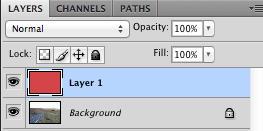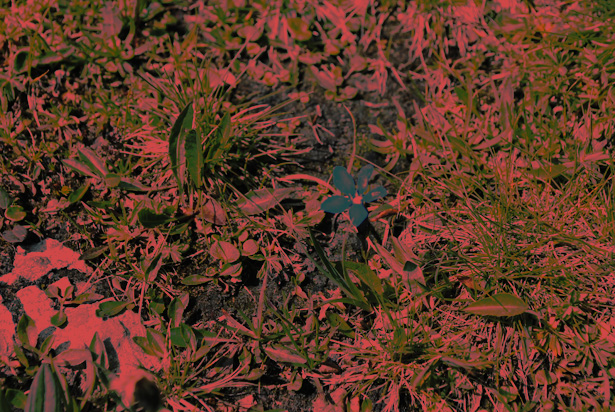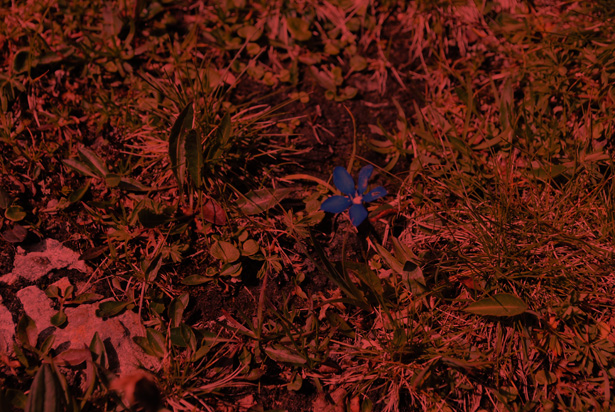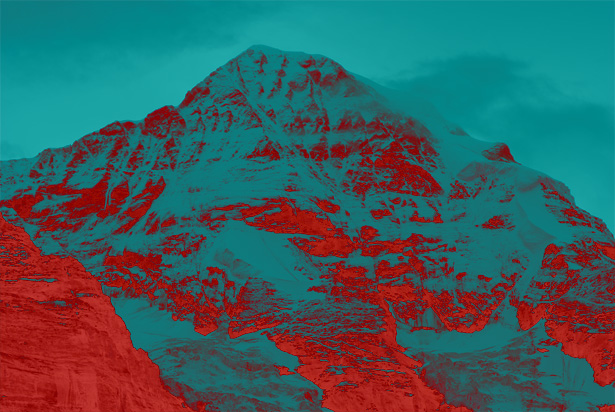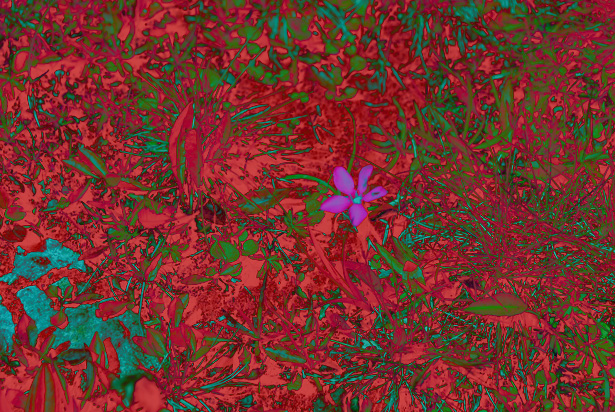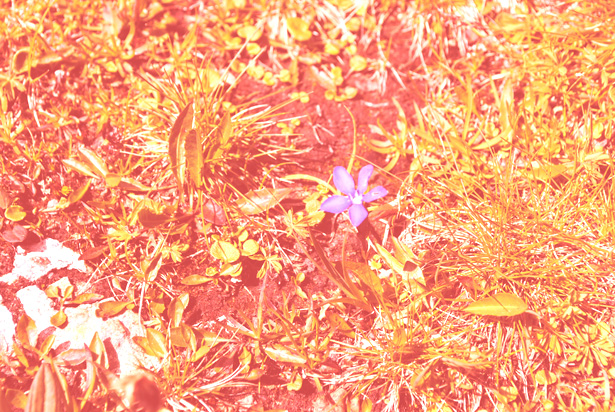Útskýring á Photoshop blandunaraðgerðum
Eitt af algengustu eiginleikum Adobe Photoshop er Layer Blending Modes. Þetta gerir þér kleift að blanda saman lög, eða hópa, til að búa til áhugaverðar áhrifin.
Þó að það séu 29 blandunarhamir í boði munum við einbeita okkur að 8 af þessum stillingum.
Að hafa þekkingu á mismunandi blönduhamum gerir þér kleift að búa til betri myndir og leyfa þér að bæta við fleiri áhrifum.
Eftirfarandi 3 ljósmyndir verða notaðar í dæmunum um allt svo þú getir alltaf vísað til grunnmyndanna.
Hvert mynd er með mismunandi einkenni svo að hver blandahamur muni hafa örlítið mismunandi áhrif á hverja mynd.
Til að fylgjast með muninn á blönduhamum er hvert dæmi um myndina blandað með sama lit, rautt með Hex gildi # d04747.
Það er alltaf mikilvægt að skilja 2 lykilorð: blanda lit og grunnlit og setja upp Photoshop til að skilja hverja stillingu. Grunnliturinn er litur myndanna á botnlaginu, í ljósi ljósmyndanna, en blandað liturinn er liturinn á því lagi sem þú verður að blanda saman, í okkar tilviki er solid rauð (# d04747) lag sem er sett ofan á grunnlagið. The blanda lit lag er lagið sem við munum beita blanda ham eins og það situr fyrir ofan ljósmyndir.
Það er mikilvægt að hafa í huga að í þessari handbók er litið á að blanda saman lit með mynd frekar en að blanda saman tveimur myndum saman. Einnig, fyrir sakir einfaldleika, er ógagnsæi beggja laganna stillt á 100%.
Lýsingin fyrir hverja blandaðham er einfalduð og aðlöguð frá Adobe listanum og háþróaðir notendur geta fundið nákvæmar lýsingar og margar fleiri lagasamstæður sem eru í boði hér .
Svona er valmyndin um Photoshop lög sett upp fyrir þessa handbók:
Venjulegt
Yfirborð
Kannski er einn af, ef ekki mest, almennt notaður blandunarhamur yfirborðs. Í þessari stillingu eru punktar blendinga litað yfir dílar grunnlagsins meðan ljósin og myrkrið í grunnmyndinni eru haldið. Þetta má sjá í dæmum okkar hér að neðan þar sem skugginn á ljósmyndunum er haldið áfram en heildar liturinn breytist.
Yfirborðslíkanið, eins og sést hér að ofan, getur auðveldlega myndað grunninn að því að búa til uppskerutímann með því að setja mismunandi litum á myndina.
Myrkva
Þessi stilling gerir nákvæmlega það sem það felur í sér: það dregur úr grunn litinni. Þessi hamur notar dökkasta litinn milli blandunarinnar eða grunnslitarinnar í hverri rás, þar sem skipt er um léttari punktar í hvoru lagi.
Eins og sést er margt af litunum sem upphaflega eru til staðar í ljósmyndirnar ekki lengur sýnilegar í myndinni sem myndast, þetta er sérstaklega augljóst fyrir fyrstu mynd sem myndast.
Litabruni
Notkun Litur Brenna skapar nokkrar áhugaverðar áhrifin sem sjá má hér að neðan. Photoshop lítur á upplýsingar um litasvæðið og dregur úr grunnlitinu með því að auka andstæða milli grunn- og blöndu litanna.
Athyglisvert er að skær lituð blóm í þriðja grunnmyndinni breytist ekki mikið; Þetta er vegna þess að hún er andstæða frá nærliggjandi litum í upprunalegu myndinni. Breytingin á móti á fyrstu myndinni er einnig mjög augljós.
Margfalda
Annar mjög vinsæll blandahamur er margföldun; þetta fjölgar einfaldlega stöðulitinn með blöndu litinni með því að nota litaupplýsingarnar í hverri rás sem leiðir til dökkari lit.
Mismunur
Aftur gerir munurinn nákvæmlega það sem það bendir til. Liturupplýsingarnar í hverri rás eru greind og síðan er blandan litin dregin frá grunnlitinu eða öfugt eftir því sem hefur meiri birtustig. A minna háþróaður útgáfa af þessari ham er að draga frá , sem einfaldlega dregur úr blöndu litnum frá grunnlitanum.
Mismunur skapar áhugaverð áhrif; Litið á litum sem eru til staðar í þriðja grunnmyndinni má greinilega sjást.
Skjár
Skjárinn er svipaður og margfalda með því að margfalda litarupplýsingar hvers rás en Skjárinn breytir þessum litum áður en þeir margfalda þær saman. Myndirnar hér fyrir neðan sýna að Skjár skapar léttari mynd sem virðist vera þvegin út, í stað þess að margfalda dökkari mynd sem myndast.
Línuleg Dodge (Bæta við)
Dodge , annar algeng blandahamur, bætir stöðulitinn með upplýsingunum í litarupplýsingum hvers rás. Grunnlitinn er bjartari með því að auka birtustig hennar. Myndirnar sem myndast eru mjög svipaðar þeim sem myndast við skjáblandunarhaminn.
Atriði sem þarf að huga að
Þó að dæmin hér nota öll eitt lag af solidum litasamsetningu með mynd, er hægt að marglaga og blanda mismunandi blandunarhamum innan og milli hópa laga til að skapa mismunandi áhrif. Að hafa grunnþekkingu á því hvað hver stilling gerir þó gerir þetta ferli auðveldara og leyfir þér að búa til þau áhrif sem þú vilt, með minni reynslu og reynslu.
Eins og áður hefur komið fram geturðu einnig blandað saman mismunandi lögum óháð því hvort þau eru solid eða ekki, sem bætir enn frekar við blandunarham.
Ítarlegri
Hins vegar, fyrir fleiri háþróaða notendur, er hægt að búa til áhugaverð áhrif með því að mála á blönduðu laginu með því að nota Blending Mode umræður fyrir bursta tólið ásamt tilraunir með ógagnsæi og mörgum lögum. Myndin hér að neðan notar þessar aðferðir til að búa til uppskerutímaáhrif.
Í þessu dæmi hefur svartur bursti verið málað um brúnir með sterkum rjóma (# edc173) lagi með litbrennsluhamur valinn meðan blöndunartíminn er haldið áfram; Ógagnsæi litarlagsins er 81%.
Grunnefnið hefur verið mettuð eins vel til að bæta enn frekar við uppskerutímann. Ef þú lítur vel út getur þú séð skýin standa út, þetta hefur verið náð með því að leggja annað rautt lag yfir skýin með litbruna sem valin er sem blandunarhamur.
Hefurðu eytt miklum tíma til að gera tilraunir með blandunarstillingar Photoshop? Deila ábendingar sem þú gætir haft í athugasemdum!